Bạn muốn gỡ bỏ Zing Speed khỏi máy tính nhưng chưa biết cách thực hiện? Hướng dẫn gỡ game Zing Speed này sẽ cung cấp cho bạn các bước chi tiết và dễ hiểu, giúp bạn xóa game một cách nhanh chóng và triệt để.
Tại sao cần gỡ bỏ Zing Speed?
Có nhiều lý do khiến bạn muốn gỡ bỏ Zing Speed, chẳng hạn như: giải phóng dung lượng ổ cứng, cài đặt lại game để khắc phục lỗi, hoặc đơn giản là không còn muốn chơi nữa. Dù lý do là gì, việc gỡ bỏ game đúng cách sẽ giúp máy tính của bạn hoạt động ổn định hơn.
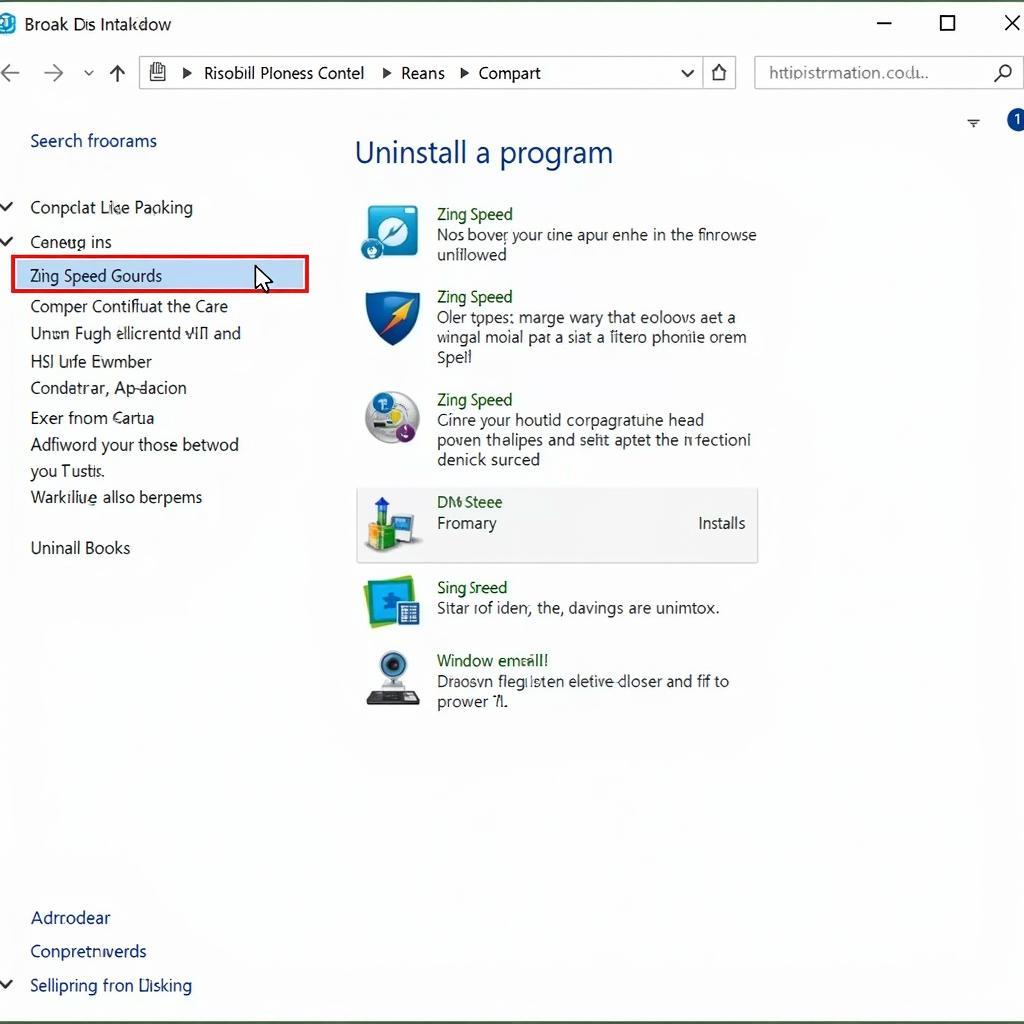 Gỡ bỏ Zing Speed khỏi máy tính
Gỡ bỏ Zing Speed khỏi máy tính
Các bước gỡ bỏ Zing Speed
Dưới đây là hướng dẫn chi tiết về cách gỡ bỏ Zing Speed:
- Mở Control Panel: Nhấn phím Windows, gõ “Control Panel” và nhấn Enter.
- Chọn “Programs and Features”: Trong Control Panel, tìm và click vào “Programs and Features” (hoặc “Uninstall a program” trên một số phiên bản Windows).
- Tìm Zing Speed: Trong danh sách các chương trình đã cài đặt, tìm “Zing Speed”.
- Gỡ cài đặt: Click chuột phải vào “Zing Speed” và chọn “Uninstall”.
- Xác nhận: Một cửa sổ xác nhận sẽ hiện ra. Nhấn “Yes” hoặc “OK” để tiếp tục quá trình gỡ cài đặt.
- Đợi quá trình hoàn tất: Quá trình gỡ cài đặt có thể mất vài phút. Hãy kiên nhẫn chờ đợi cho đến khi hoàn tất.
- Khởi động lại máy tính: Sau khi gỡ cài đặt xong, hãy khởi động lại máy tính để áp dụng các thay đổi.
Gỡ bỏ thủ công các file còn sót lại (nếu cần)
Đôi khi, sau khi gỡ cài đặt, một số file liên quan đến Zing Speed vẫn còn tồn tại trên máy tính. Để xóa bỏ hoàn toàn, bạn có thể thực hiện các bước sau:
- Tìm kiếm thư mục cài đặt: Tìm kiếm thư mục cài đặt Zing Speed trên ổ cứng (thường là ổ C).
- Xóa thư mục: Xóa thư mục Zing Speed nếu tìm thấy.
- Dọn dẹp Registry (nếu cần): Lưu ý: Thao tác với Registry có thể gây ảnh hưởng đến hệ thống nếu thực hiện sai. Chỉ nên thực hiện nếu bạn am hiểu về Registry. Nhấn phím Windows, gõ “regedit” và nhấn Enter để mở Registry Editor. Tìm kiếm và xóa các key liên quan đến Zing Speed.
Hướng dẫn gỡ game Zing Speed trên điện thoại
Đối với điện thoại, việc gỡ bỏ Zing Speed cũng rất đơn giản. Bạn chỉ cần giữ biểu tượng game, sau đó kéo thả vào biểu tượng “Gỡ cài đặt” hoặc “Uninstall”.
Kết luận
Hướng dẫn gỡ game Zing Speed này hy vọng đã giúp bạn xóa bỏ game một cách dễ dàng. Nếu gặp bất kỳ vấn đề nào, hãy liên hệ với chúng tôi để được hỗ trợ.
FAQ
- Tôi có cần khởi động lại máy tính sau khi gỡ Zing Speed? Có, nên khởi động lại máy tính để áp dụng các thay đổi.
- Làm thế nào để gỡ bỏ Zing Speed nếu tôi không tìm thấy nó trong Control Panel? Bạn có thể thử gỡ bỏ bằng cách sử dụng file gỡ cài đặt của game.
- Gỡ bỏ Zing Speed có xóa dữ liệu trò chơi của tôi không? Có, dữ liệu trò chơi sẽ bị xóa khi bạn gỡ cài đặt game.
- Tôi có thể cài đặt lại Zing Speed sau khi gỡ bỏ không? Có, bạn có thể tải và cài đặt lại Zing Speed bất cứ lúc nào.
- Nếu tôi gặp lỗi khi gỡ cài đặt Zing Speed thì phải làm sao? Hãy liên hệ với bộ phận hỗ trợ của Zing Game để được giúp đỡ.
- Tôi có thể gỡ Zing Speed trên nhiều máy tính cùng lúc không? Có, bạn có thể gỡ Zing Speed trên bất kỳ máy tính nào mà bạn đã cài đặt game.
- Gỡ bỏ Zing Speed có mất phí không? Không, việc gỡ bỏ Zing Speed là hoàn toàn miễn phí.
Mô tả các tình huống thường gặp câu hỏi
Một số người gặp khó khăn khi tìm kiếm Zing Speed trong Control Panel. Hãy kiểm tra kỹ tên của game và thử tìm kiếm lại. Nếu vẫn không thấy, hãy thử sử dụng file gỡ cài đặt của game.
Gợi ý các câu hỏi khác, bài viết khác có trong web.
Bạn có thể tìm hiểu thêm về các vấn đề liên quan đến Zing Speed trên trang hỗ trợ của Zing Game.